Новые интерфейс и возможности Outlook 2010
Microsoft Outlook 2010 теперь содержит много новых возможностей, которые позволяют эффективнее управлять своим временем и данными и быть на связи. Усовершенствование интерфейса улучшают доступ к часто используемым командам и функциям, тем самым повышая производительность и эффективность работы. В статье описаны новые интерфейс, возможности и функции Outlook 2010, которые помогут изучить нововведения и приступить к работе с основными задачами Outlook.
Лента
Лента в Outlook 2007 была доступна только в открытых элементах, таких как сообщения электронной почты, элементы календаря, контактов или задач. Теперь лента в Outlook 2010 используется повсюду, включая основное окно (рис.1).
Рисунок 1. Лента Outlook 2010 с открытой вкладкой «Файл»
Расположенные в верхней части представления основные и контекстные вкладки используются для выбора групп команд. На вкладке Главная (рис.2а) размещаются команды, предназначенные для создания и работы с элементами Outlook, такими как сообщения, элементы календаря и контакты. Вкладка Отправить и получить (рис.2б) применяется, чтобы воспользоваться командами, связанными с проверкой наличия на сервере новых элементов Outlook или с отправкой элементов, включая избранных клиентов. На вкладке Папка (рис.2в) размещены команды, предназначенные для создания, настройки, перемещения или совместного использования папок. На вкладке Вид (рис.2г) можно изменить и настроить представление, в котором показаны папки, а также показать сообщения в виде Беседы.
UTILIZANDO O HOTMAIL NO OUTLOOK 2010
Рисунок 2. Вкладки: а) Главная, б) Отправка и получение, в) Папка, г) Вид
Почта
Наиболее часто используемые команды для работы с почтой размещены на вкладке Главная. Это такие команды, как Создать, Удалить, Ответить, Переслать. Чтобы просмотреть сообщение в области чтения (Область чтения. Окно программы Outlook, в котором может выполняться предварительный просмотр тех или иных элементов, не открывая их.
Чтобы отобразить элемент в области чтения, щелкните его.) достаточно его щелкнуть, или дважды щелкнуть, чтобы открыть его. Аналогично, при наличии в сообщении вложения щелкнуть это вложение, чтобы просмотреть его в области чтения, или дважды щелкнуть, чтобы открыть вложение в сопоставленной программе.
Кроме нового интерфейса в Outlook 2010 появились дополнительные полезные возможности работы с почтой.
Список сообщений упорядочивается в виде бесед
- Представление «Беседа» (рис.2г) объединяет связанные сообщения в группы (включая отправленные сообщения и сообщения в других папках), что помогает легко управлять большим количеством сообщений. Пользователь может видеть весь ход беседы и выделить наиболее важное для него сообщение.
- Представление «Беседы» в Outlook 2010 упрощает отслеживание цепочек сообщений электронной почты и управление ими, позволяя экономить полезное пространство папки «Входящие». Сжимайте длинные потоки сообщений в несколько цепочек, которые можно разбить по категориям, архивировать, игнорировать или удалить несколькими щелчками мыши.
- Беседы чаще всего отмечены значком с несколькими конвертами или стрелкой в заголовке беседы. Чтобы развернуть беседу и увидеть все входящие в нее сообщения, щелкните стрелку.
Группа «Быстрые действия»
В расположенной на вкладке Главная (рис.2а) группе Быстрые действия одним щелчком можно выполнить несколько команд, необходимых для осуществления общих действий. Например, одним щелчком можно задать категорию и переместить сообщение. Можно настроить быстрые действия по умолчанию и создавать собственные кнопки для часто применяемых действий.
«Быстрые действия» — это новая функция Microsoft Outlook 2010, обеспечивающая одновременное выполнение нескольких действий с сообщениями электронной почты, ускоряя и упрощая управление почтовыми ящиками. Например, при частом перемещении сообщений в конкретную папку можно использовать быстрое действие, чтобы выполнять его одним щелчком мыши. Кроме того, благодаря быстрым действиям проще пересылать сообщения руководителю или коллегам.
Быстрые действия Outlook 2010 можно настраивать (рис.3). Кроме того, можно создать собственные быстрые действия, сформировав коллекцию наиболее часто используемых быстрых действий для работы с электронной почтой.

Рисунок 3. Управление быстрыми действиями
Быстрые действия по умолчанию
Можно настроить любое из быстрых действий по умолчанию. При первом использовании некоторых быстрых действий предлагается настроить их. Например, если требуется создать быстрое действие для перемещения сообщений в конкретную папку, эту папку необходимо указать заранее. В таблице 1 перечислены быстрые действия Outlook 2010, используемые по умолчанию.
| Быстрое действие | Операция |
| «Переместить в:» | Перемещение выбранного сообщения в указанную почтовую папку и пометка его как прочитанного. |
| «Руководителю» | Пересылка сообщения руководителю текущего пользователя. Если в организации используется сервер Microsoft Exchange, имя руководителя берется из глобального списка адресов и вставляется в поле «Кому». Кроме того, получателя можно указать вручную. |
| «Электронная почта группы» | Пересылка сообщения другим членам рабочей группы. Если в организации используется сервер Microsoft Exchange, имена членов группы берутся из глобального списка адресов и вставляются в поле «Кому». |
| «Готово» | Перемещение сообщения в указанную почтовую папку и пометка его как завершенного и прочитанного. |
| «Ответить и удалить» | Открытие ответов на выбранное сообщение и удаление исходного сообщения. |
| «Создать новое» | Можно создать собственное быстрое действие для выполнения любой последовательности команд, присвоив ему имя и значок для обозначения. |
Чтобы настроить или изменить существующие быстрые действия, выполните следующее.
- В почтовой программе на вкладке Главная в группе Быстрые действия щелкните стрелку Дополнительно, которая находится рядом с полем Быстрые действия, а затем щелкните элемент Управление быстрыми действиями (рис.3).
- В поле Быстрое действие выберите действие, которое необходимо изменить, и нажмите кнопку Изменить.
- В группе Операции измените или добавьте операции, которые необходимо выполнять в рамках данного быстрого действия.
- При желании в поле Сочетание клавиш укажите сочетание клавиш, которое необходимо назначить данному быстрому действию.
- Если требуется изменить значок быстрого действия, щелкните значок рядом с полем Имя, выберите необходимый значок и нажмите кнопку ОК.
Создание быстрого действия
- В почтовой программе на вкладке Главная в группе Быстрые действия в коллекции Быстрые действия щелкните быстрое действие Создать.
- Выберите из списка тип операции или щелкните элемент Пользовательская.
- В поле Имя укажите имя нового быстрого действия.
- Нажмите рядом с полем Имя кнопку выбора значка, выберите необходимый и нажмите кнопку ОК.
- В группе Операции выберите операцию, которую необходимо выполнить в рамках данного быстрого действия. Нажмите кнопку Добавить операцию, чтобы добавить любые другие операции.
- Чтобы создать сочетание клавиш, укажите в поле Сочетание клавиш необходимое сочетание.
Новые быстрые действия появятся в начале галереи на вкладке Главная в группе Быстрые действия. Несмотря на то, что измененные быстрые действия находятся в галерее на прежних местах, их порядок можно изменить в окне Управление быстрыми действиями (рис.6).
Организация собрания при помощи сообщения электронной почты.
Иногда для обсуждения лучше использовать собрание, а не обмен сообщениями. Приглашение на собрание можно создать за один шаг. Чтобы организовать собрание всех людей, участвующих в беседе, на вкладке Главная в группе Ответить щелкните Собрание (рис.2а).
Более рациональная работа с электронной почтой
Outlook 2010 содержит Почтовые подсказки, помогающие избежать распространенных ошибок, которые могут дорого обойтись пользователю. Оповещения компонента Почтовые подсказки могут быть инициированы различными действиями, например нажатием кнопки Ответить всем для отправки сообщения большому списку получателей, передачей конфиденциальной информации посторонним лицам или отправкой сообщения пользователю, находящемуся вне офиса.
Календарь
Лента Outlook 2010 содержит большие значки, позволяющие различными способами упорядочивать и просматривать календарь. Команды вкладки Вид используются для дальнейшей настройки информации, показанной в календаре. Чтобы открыть любой элемент календаря, его нужно дважды щелкнуть, после чего можно осуществить правку или просмотреть подробности.
Размещенная на вкладке Главная группа Создать (рис.4) используется для создания элементов календаря. В открытой встрече или собрании используется много таких же команд ленты, как и в Office Outlook 2007, включая параметры повторения и напоминания.
Рисунок 4. Работа с календарем
В число других полезных возможностей календаря входят Немедленная проверка возможности принять приглашение на собрание и Ускоренный поиск п одходящего для собрания времени.
Немедленная проверка возможности принять приглашение на собрание
Можно принять или отклонить приглашение на собрание, не переключаясь на календарь. В Outlook 2010 функция предварительного просмотра календаря позволяет пользователю при получении приглашения на собрание сразу узнать, свободно ли у него запрашиваемое время.
Ускоренный поиск подходящего для собрания времени
Представление «Расписание» позволяет планировать собрания, основываясь не на догадках. Пользователь может посмотреть расписание своих коллег до того, как приступить к организации очередного собрания.
Контакты
Вид и функции списка контактов Outlook 2010 в значительной степени совпадают с Outlook 2007. Команды размещенной на вкладке Главная группы Создать используются для добавления контакта. Чтобы открыть и изменить контакт, его нужно дважды щелкнуть. Чтобы создать список контактов с возможностью повторного использования, ранее известный как список рассылки, в группе Создать выберите команду Создать группу контактов.
Размещенная на вкладке Главная группа Текущее представление позволяет изменять способ сортировки и просмотра контактов (рис.5). Например, контакты можно представить как список телефонов или в форме визитной карточки. В группу Связь входят команды, позволяющие напрямую связаться с контактом, например, по электронной почте, с помощью приглашения на собрание, мгновенного сообщения или звонка.
Рисунок 5. Работа с контактами
Microsoft Outlook 2010 с диспетчером контактов — это мощный инструмент для управления клиентами и контактами, позволяющий повысить эффективность продаж, маркетинга и обслуживания клиентов.
За счет нового интерфейса, новых инструментов управления проектами и маркетинга, а также расширенных возможностей настройки Диспетчер контактов для Outlook 2010 позволяет управлять всеми сведениями о клиентах организации в рамках приложения Outlook, которое обычно используется для обмена сообщениями электронной почты и работы с календарями. Все данные клиентов должны быть упорядочены и доступны.
- Объединяйте сведения о клиентах. Храните всю информацию, которая относится к контактам, включая сообщения электронной почты, встречи и документы, в одном месте, используя стабильность и высокую производительность базы данных SQL Server. Доступ к этой информации можно получить с помощью знакомого пользовательского интерфейса Outlook, так что необходимое обучение будет минимальным. Создавайте пользовательские вкладки и применяйте фильтры, чтобы просматривать именно те контакты, которые вам требуются.
- Выполняйте привязку и отслеживание сообщений электронной почты. Автоматически связывайте сообщения, полученные от каждого клиента или отправленные ему.
- Работайте с данными клиентов вместе с коллегами. Создайте общие сведения о контактах и продажах с теми членами рабочей группы, которым это необходимо. При разговоре с потенциальным клиентом сотрудники отдела продаж будут иметь все необходимые сведения для заключения сделки.
- Синхронизируйте бизнес-контакты с контактами Outlook , SharePoint или Windows Live . Просматривайте и редактируйте бизнес-контакты отовсюду, где можно получить доступ к контактам Outlook. Двунаправленная синхронизация между бизнес-контактами и контактами Outlook позволяет гарантировать, что обе копии всегда будут актуальными.
- Оставайтесь на связи, даже покинув рабочее место. Находясь в дороге, вы можете работать в автономном режиме на переносном компьютере, а затем (по возвращении) синхронизировать данные (рис.6).
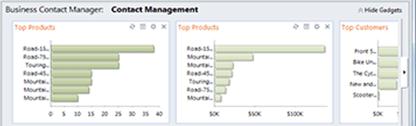
Рисунок 6. Синхронизация
Заключение
Использование усовершенствованного интерфейса Microsoft Outlook 2010 и нововведений повышает производительность и эффективность работы с электронной почтой, календарем, контактами и задачами.
Статья опубликована в рамках конкурса «Microsoft Office 2010 – эффективное воплощение ваших идей».
Источник: www.oszone.net
Microsoft Outlook 2010

Microsoft Outlook 2010 — еще один долгожданный релиз развернутого информационного ассистента, совмещающего функциональные возможности календаря, органайзера, планировщика, менеджера контактов и синхронизатора. В программе Outlook 2010 можно хранить информационную базу всех своих деловых и личных контактов, включая данные об их аккаунтах в соцсетях и мессенджерах.
Развернутая графическая подложка позволяет унифицировать представление данных о ваших деловых встречах, запланированных поездках и бизнес-форумах прямо в календаре. Прежде, чем приступать к организации нового собрания, изучите календарь потенциальных участников встречи и убедитесь, что в назначенное время у всех них будет свободное “окно”, и одно собрание по времени не наложится на другое. Если вы пользуетесь несколькими устройствами на базе разных настольных и портативных платформ, вы можете получить доступ к приложению Outlook 2010 с любого из них. Нужно лишь залогиниться в нужный аккаунт и синхронизировать данные с облачным сервисом OneDrive, после чего вся персонализированная деловая информация окажется перед вами, как на ладони. Также, Outlook 2010 может оказаться неоценимую помощь при групповых рассылках корреспонденции в маркетинговых и рекламных целях, — информационный помощник обладает всеми необходимыми средствами для этого.
Дополнительные способности и опции Microsoft Outlook 2010
В следующем билде программы разработчики реализовали следующие функциональные компоненты и модули:
- новое визуальное представление ленты и интерфейса. Все команды и пиктограммы ленты могут быть гибко настроены, следуя личным предпочтениям и требованиям
- организация веток и списков сообщений в виде чатов
- группа “Быстрые действия” — новая механика, служащая для одновременной реализации множества действий с email-контентом путем улучшения и оптимизации взаимодействия с электронными ящиками
- планировка встреч с помощью сообщений электронной почты
- улучшена производительность и рациональный подход при взаимодействии с почтой
- оптимизация методики взаимодействия с контактами: синхронизация деловых контактов со средой SharePoint, совместная эффективная работа с информацией о клиентах одновременно с другими пользователями, привязка и отслеживание электронных сообщений.
Если вы ищете стабильный рабочий дистрибутив Outlook 2010, на нашем портале вы получаете возможность скачать последнюю официальную сборку утилиты. Для загрузки ПО с сайта нет необходимости прибегать к регистрации учетной записи. Также загрузка ПО доступна без каких-либо финансовых обязательств.
Системные требования Microsoft Outlook 2010
Ниже приведен обзор аппаратных характеристик к компьютеру или ноутбуку на базе Windows, используемому для работы с продуктом Outlook 2010:
- место на диске: 2,0 ГБ свободного пространства на носителе
- дисплей: поддержка вывода картинки на монитор в разрешении 1024х576
- оперативная память: 256 МБ; для работы с дополнительным функционалом понадобится 512 МБ RAM-памяти
- операционная оболочка: Windows 7/Vista SP1/XP SP3 (x32-разрядная), Windows Server 2008 SP2 (32-х или 64-х битная)/Server 2003 R2
- процессор и ПК: вычислительное ядро с частотой в 500 МГц и более.
Видео обзор Microsoft Outlook 2010
Источник: office-apps.net
Настройка Microsoft Outlook 2010
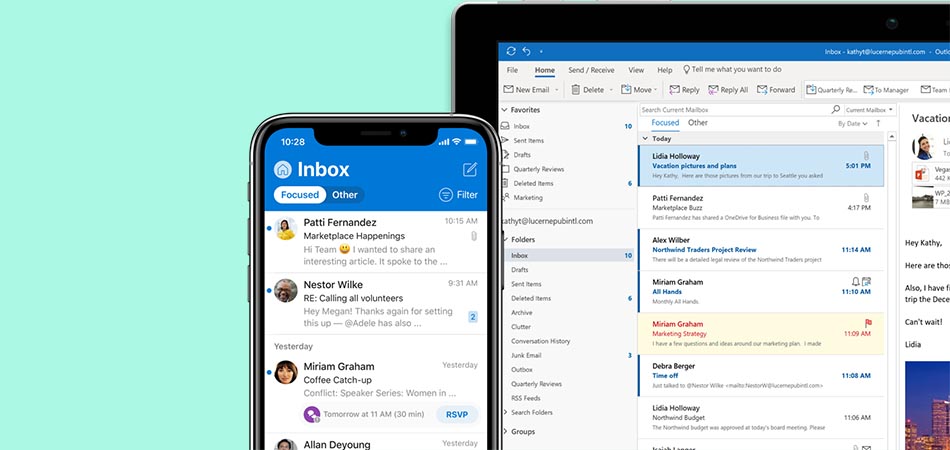
Программное средство Microsoft Outlook представляет собой полноценный органайзер с функциями почтового клиента, планировщика задач, записной книжки и менеджера контактов. Для работы с ним требуется добавить учетную запись – это первое, с чем сталкивается пользователь, зайдя в программу. Второе – это дополнительные настройки, которые необходимо изменить в случае необходимости.
Как все это выполнить и не допустить никаких ошибок – рассмотрим в сегодняшнем руководстве.
Как добавить учетную запись в Outlook 2010
Для подключения нового профиля от нас потребуется лишь электронная почта, созданная на любом сервисе: Google, Mail, Yandex и так далее.
Открываем на компьютере Microsoft Outlook 2010 и переходим в раздел «Файл». Оттуда заходим в «Сведения» и выбираем «Добавление учетной записи».
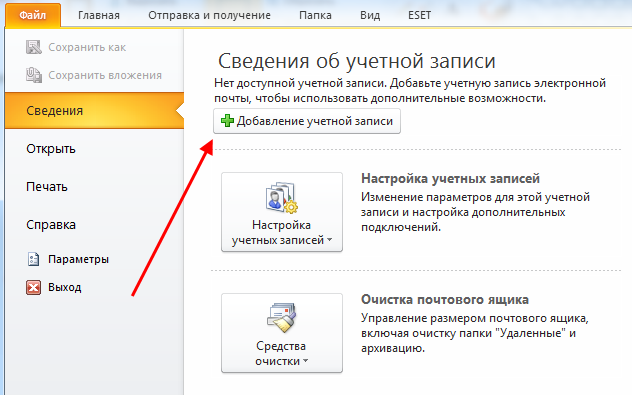
После этого перед нами отобразится дополнительное окно – отмечаем в нем пункт «Настроить вручную параметры сервера или дополнительные типы серверов» и жмем «Далее».
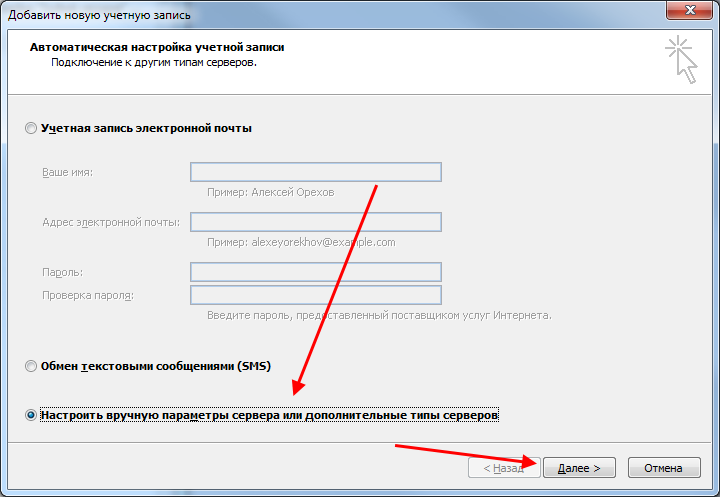
Следующим шагом отмечаем пункт «Электронная почта Интернета» и следуем дальше.
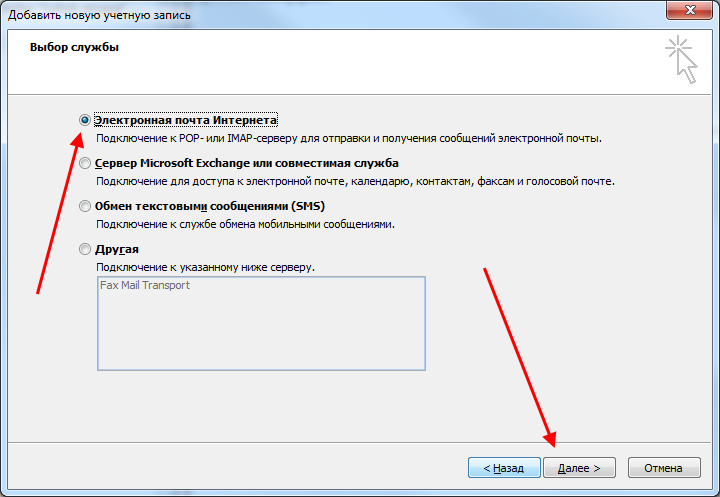
В результате мы попадем в окно, где вводится вся информация об учетной записи.
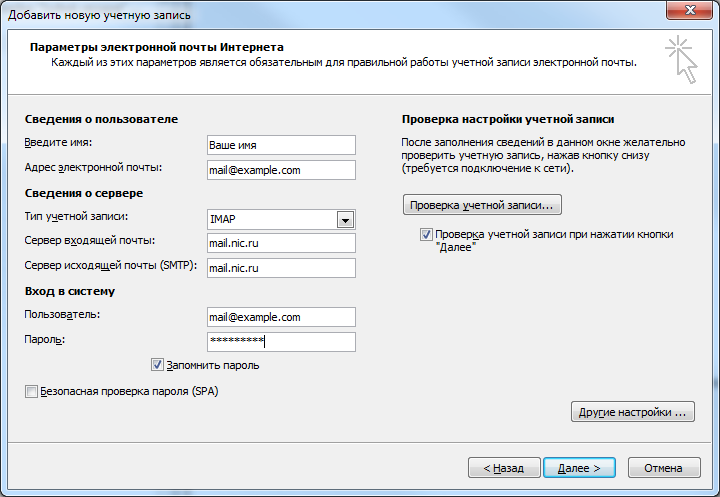
Разберем, что для чего предназначено:
После внесения всех данных, переходим в «Другие настройки…».
Здесь нас интересует вкладка «Сервер исходящей почты». Отмечаем в ней пункт «SMTP-серверу требуется проверка подлинности» и активируем опцию «Аналогично серверу для входящей почты». Окно пока не закрываем – потребуется внести еще некоторые изменения.
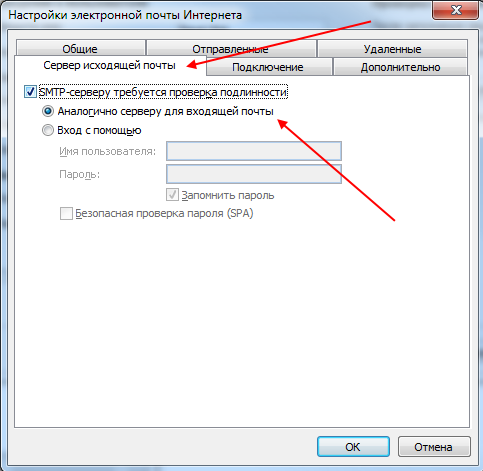
Переходим во вкладку «Дополнительно» и в графе «Тип шифрованного подключения» указываем SSL. Порты ставим следующие:
- IMAP: шифрованное подключение SSL – 993, без шифрования – 143
- SMTP: шифрованное подключение SSL – 465, без шифрования – 587
- POP3: шифрованное подключение SSL – 995, без шифрования – 110
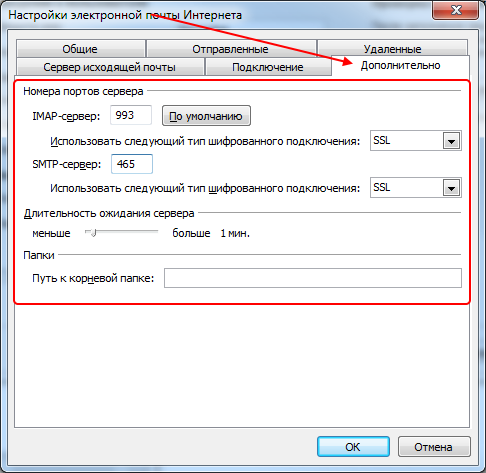
Выходим из окна кнопкой «ОК», затем жмем «Далее». После этого перед нами отобразится окно с информацией о том, что учетная запись была успешно добавлена.
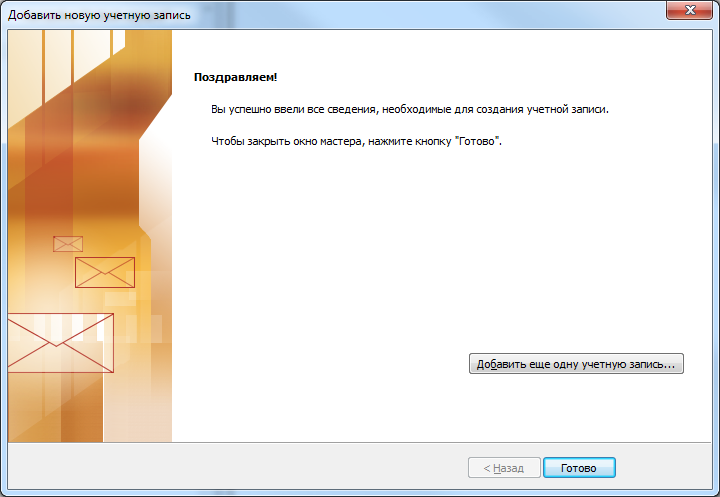
Готово! Теперь вы можете использовать Microsoft Outlook 2010 по назначению. Обратите внимание, что таким же способом вы можете добавить еще несколько других учетных записей.
Комьюнити теперь в Телеграм
Подпишитесь и будьте в курсе последних IT-новостей
Как настроить учетную запись
Функционал Outlook 2010 позволяет изменить почти все параметры учетной записи. Рассмотрим, как это сделать.
- Переходим во вкладку «Файл» и в разделе «Сведения» выбираем «Настройка учетных записей…».
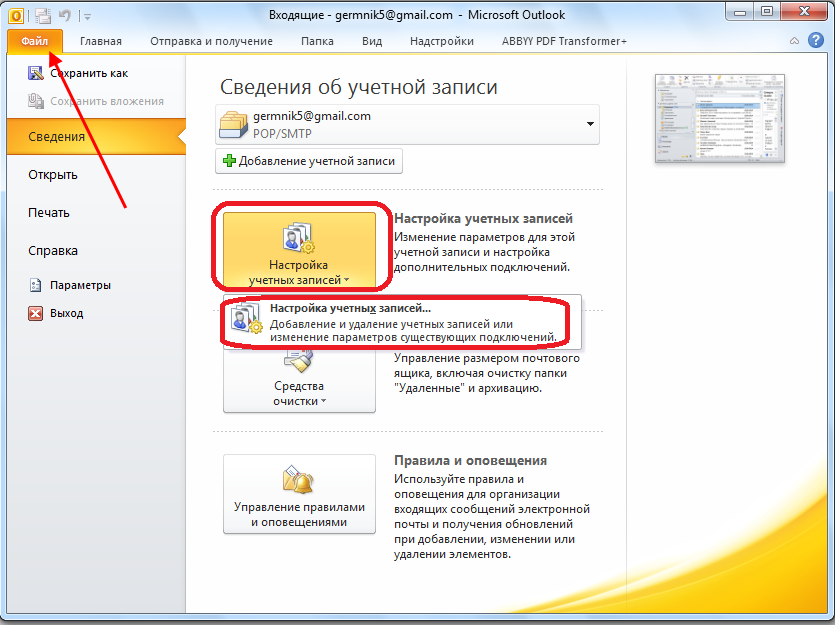
- В отобразившемся окне перед нами открывается доступ ко всем профилям. Мы можем их удалять, корректировать либо устанавливать по умолчанию. Нас же интересует кнопка «Изменить…» – нажимаем на нее, предварительно выбрав нужную учетную запись.
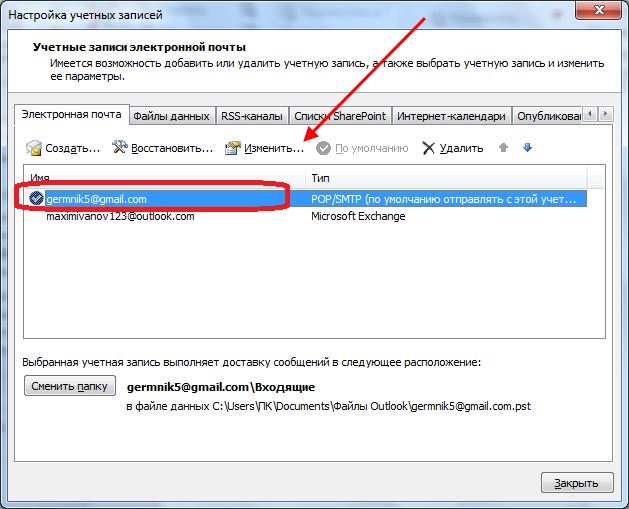
- Перед нами открывается уже известное нам окно – мы заполняли его, когда создавали новый профиль. Здесь мы можем отредактировать практически все, кроме типа учетной записи – изменить его можно только при создании нового аккаунта.
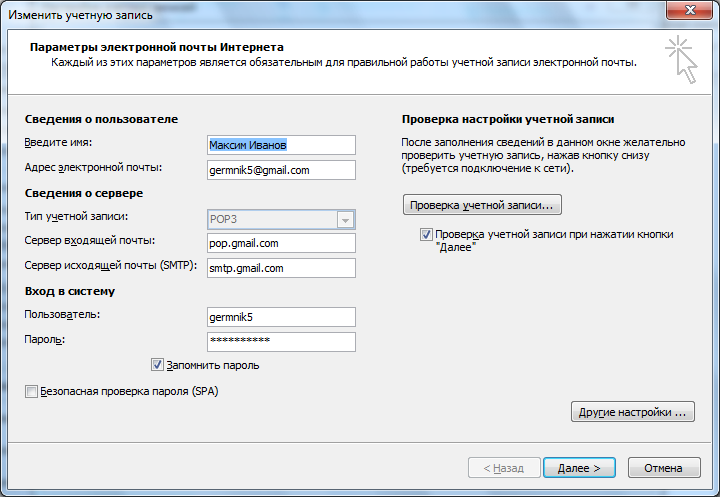
- После того как все изменения будут внесены, необходимо обновить базу данных Outlook. Для этого здесь же жмем на кнопку «Проверка учетной записи…».
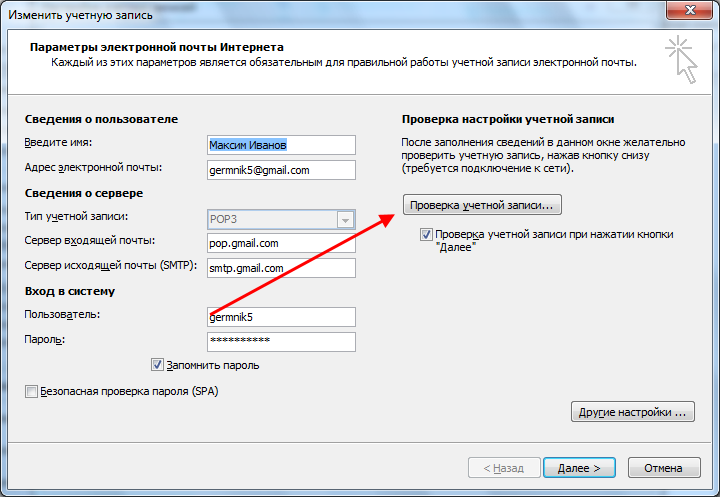
- Если все прошло успешно, то мы увидим следующее сообщение:

Как видите, в создании и редактировании учетной записи нет ничего сложного.
На этом статья подходит к концу. Надеюсь, что больше у вас не возникнет никаких проблем с настройкой Microsoft Outlook 2010. Удачи!
Источник: timeweb.com
Учимся пользоваться Outlook
Для многих пользователей Outlook является просто почтовым клиентом, который может принимать и отправлять письма. Однако этим его возможности не ограничиваются. И сегодня мы поговорим о том, как пользоваться аутлуком и какие еще есть возможности в этом приложении от компании Майкрософт.
Конечно, прежде всего, Outlook это почтовый клиент, который предоставляет расширенный набор функций для работы с почтой и управления почтовыми ящиками.
Для полноценной работы программы необходимо создать учетную запись для почты, после чего, можно приступать к работе с корреспонденцией.
Главное окно программы разделено на несколько областей – ленточное меню, область списка учетных записей, список писем и область самого письма.
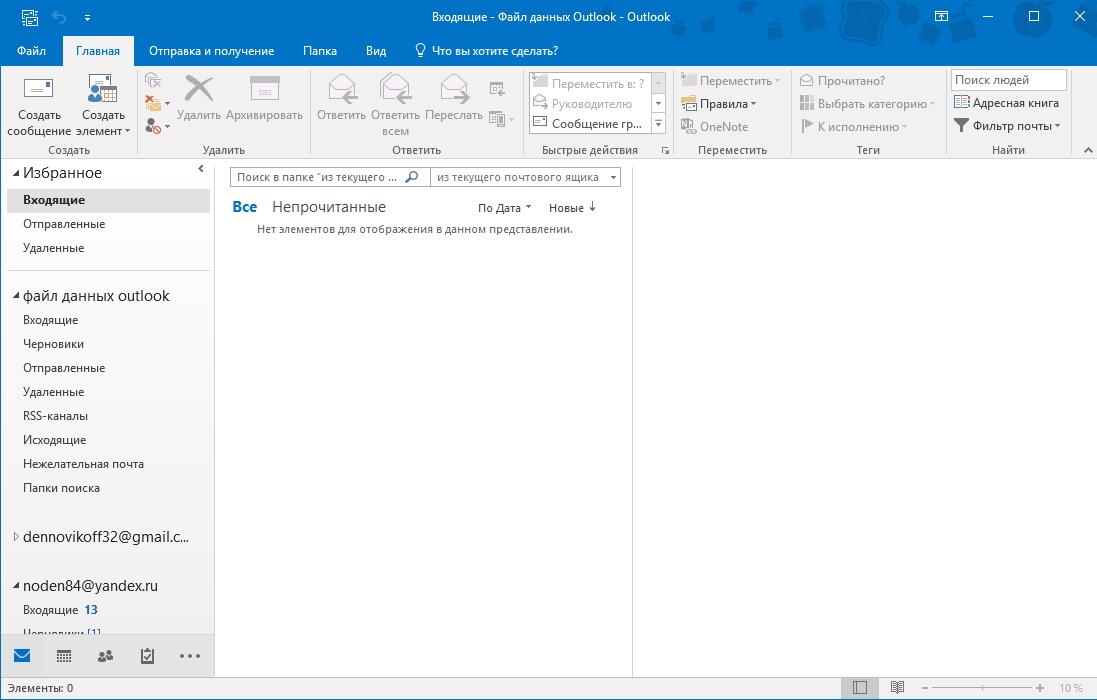
Таким образом, чтобы просмотреть сообщение достаточно его выделить в списке.
Если же кликнуть по заголовку письма два раза левой кнопкой мышки, то откроется окно с сообщением.
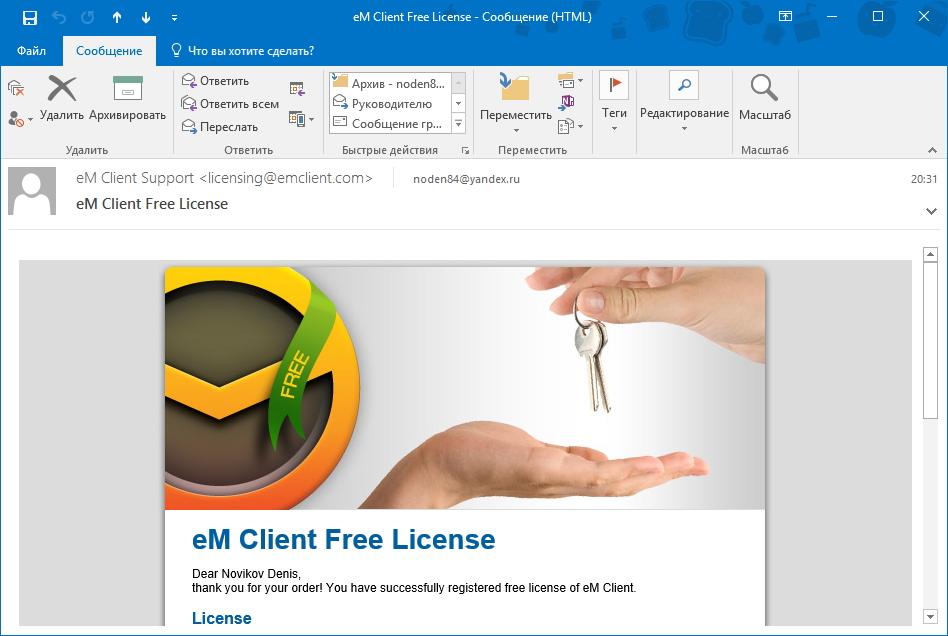
Отсюда доступны различные действия, которые связанны с самим сообщением.
Из окна письма можно как удалить его, так и поместить в архив. Также, отсюда можно написать ответ или просто переслать сообщение другому адресату.
С помощью меню «Файл» можно при необходимости сохранить сообщение в отдельный файл или отправить его на печать.
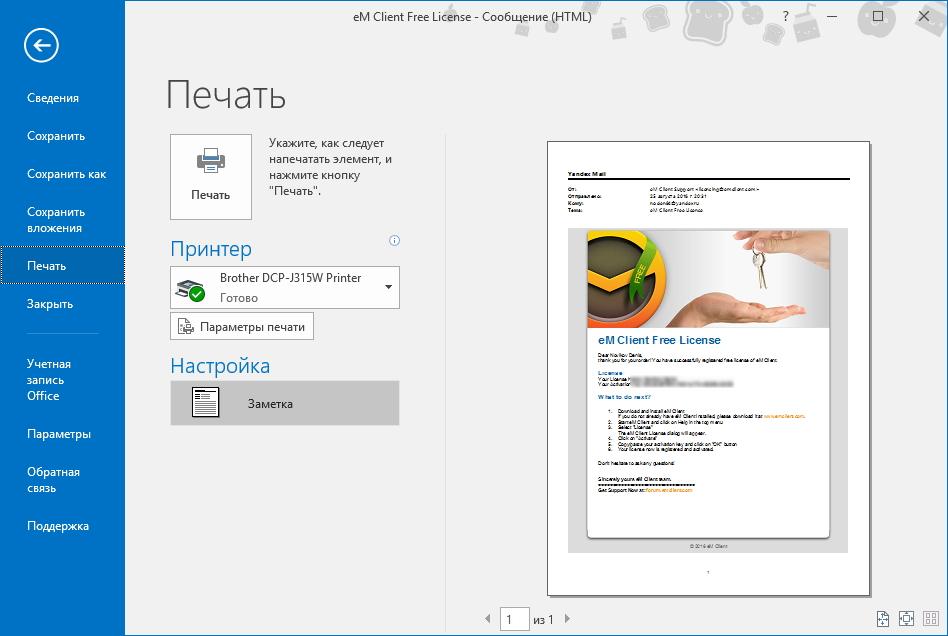
Все действия, которые доступны из окна сообщения, можно выполнять и из главного окна Outlook. Более того, их можно применять к группе писем. Для этого достаточно выделить нужные письма и кликнуть по кнопке с нужным действием (например, удалить или переслать).
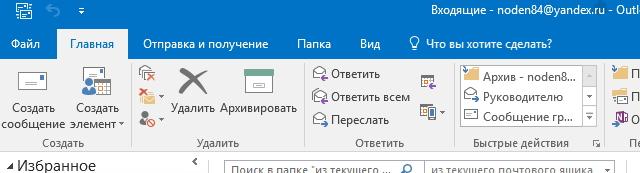
Еще один удобный инструмент для работы со списком писем – это быстрый поиск.
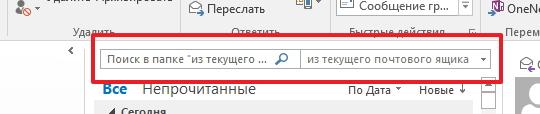
Если у вас собралось очень много сообщений и нужно быстро найти нужное, то на помощь придет быстрый поиск, который расположен как раз над списком.
Если в поисковую строку начать вводить часть заголовка письма, то Outlook тут же отобразит все письма, которые удовлетворяют поисковой строке.
А если в поисковой строке ввести «кому:» или «откого:» и далее указать адрес, то Outlook отобразит все письма, которые были отправлены или получены (в зависимости от ключевого слова).
Для того, чтобы создать новое сообщение, необходимо на вкладке «Главная» кликнуть по кнопке «Создать сообщение». При этом, откроется окно нового сообщения, где можно не только ввести нужный текст, но и отформатировать его по своему усмотрению.
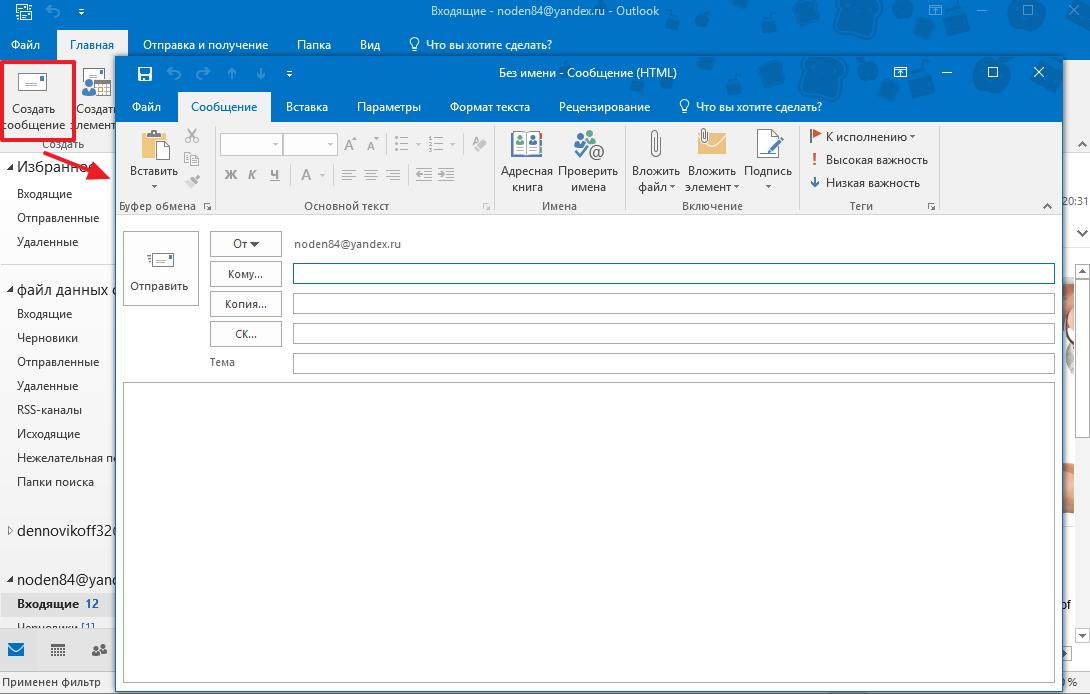
Все инструменты для форматирования текста можно найти на вкладке «Сообщение», а для вставки различных объектов, таких как рисунки, таблицы или фигуры, можно воспользоваться набором инструментов вкладки «Вставка».
Для того, чтобы отправить файл вместе с сообщением можно воспользоваться командой «Вложить файл», которая находится на вкладке «Вставка».
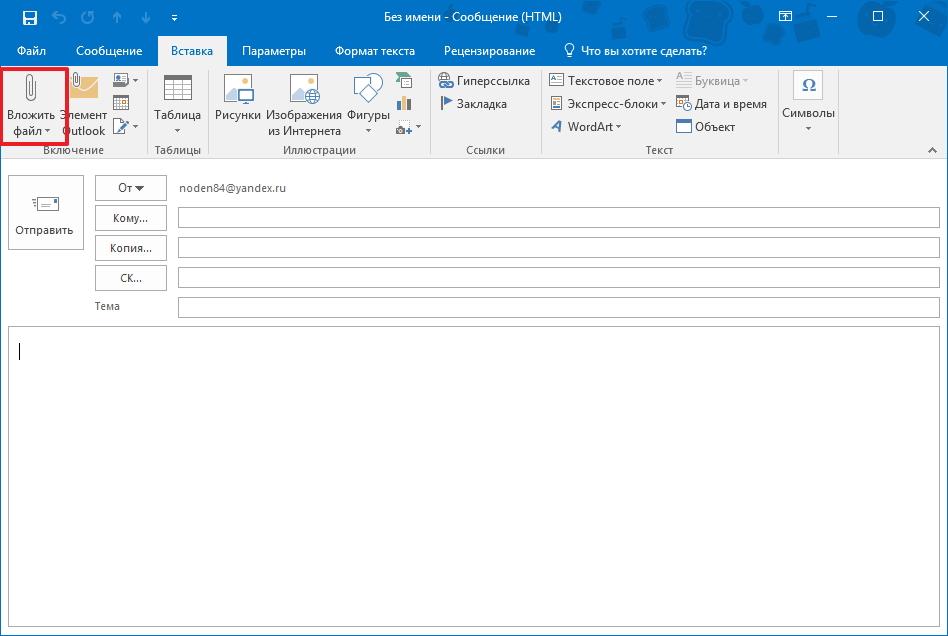
Для указания адресов получателя (или получателей) можно воспользоваться встроенной адресной книгой, в которую можно войти, нажав на кнопку «Кому». Если же адрес отсутствует, то его можно ввести вручную в соответствующем поле.
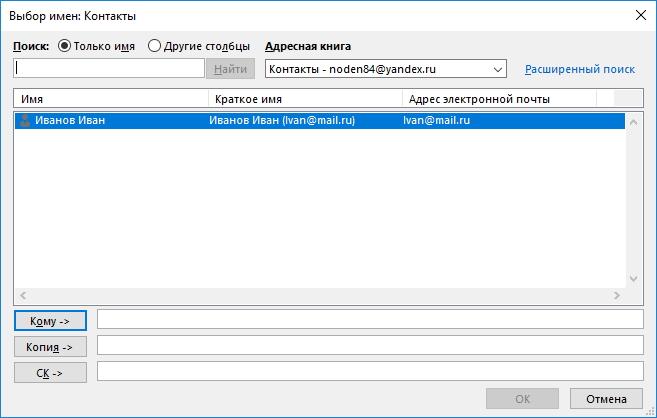
Как только сообщение будет готово, его необходимо отправить, нажав на кнопку «Отправить».
Помимо работы с почтой, Outlook также можно использовать и для планирования своих дел и встреч. Для этого здесь имеется встроенный календарь.
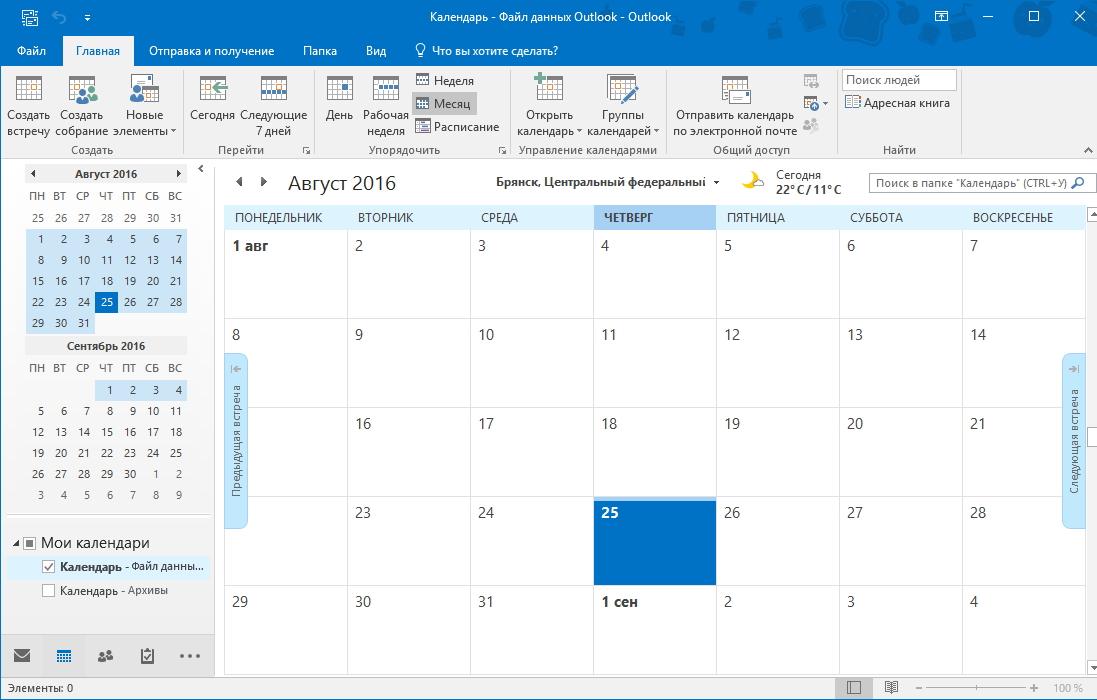
Для перехода к календарю, необходимо воспользоваться навигационной панелью (в версиях 2013 и выше, навигационная панель располагается в нижней левой части главного окна программы).
Из основных элементов, здесь можно создавать различные события и встречи.
Для этого можно либо кликнуть правой кнопкой мыши по необходимой ячейке в календаре или же, выделив нужную ячейку, выбрать нужный элемент на панели «Главная».

Если вы создаете событие или встречу, то здесь есть возможность указать дату и время начала, а также дату и время окончания, тему собрания или события и место проведения. Также, здесь можно написать какое-либо сопроводительное сообщение, например, приглашение.
Здесь же можно и пригласить участников собрания. Для этого достаточно кликнуть по кнопке «Пригласить участников» и выбрать необходимых, кликнув по кнопке «Кому».
Таким образом, вы можете не только планировать свои дела с помощью Outlook, но и приглашать других участников при необходимости.
Итак, мы с вами рассмотрели основные приемы работы с приложением MS Outlook. Конечно же, это не все возможности, которые предоставляет этот почтовый клиент. Однако, даже с этим минимум вы сможете вполне комфортно работать с программой.
Мы рады, что смогли помочь Вам в решении проблемы.
Источник: lumpics.ru
Скачать Microsoft Outlook 2010

Microsoft Outlook 2010 — программное решение от Microsoft для отправки и чтения сообщений электронной почты. Позволяет добавить несколько почтовых ящиков и моментально проводить синхронизацию новых писем, которые поступают на почтовый сервер.
Данный почтовый клиент имеет не только функции для управления письмами, но и позволяет составлять задачи на день. Поддерживается массовая отправка писем или ответ на выделенные сообщения, что позволяет отправить шаблонный ответ буквально в несколько кликов.
Функционал практических всех почтовых клиентов направлен на упрощение и автоматизацию многих рутинных действий. Удобные средства для разметки писем позволяет вставлять ссылки, управлять внешним видом текста и письмами в целом. Стоит отметить, что поддерживается прикрепление вложений и графической информации.
- Добавление нескольких почтовых ящиков;
- Поддержка любых почтовых сервисов;
- Инструменты массового ответа на письма;
- Сортировка почтового ящика по специальным фильтрам и пользовательским параметрам;
- Интерфейс переведён на русский язык;
- Прикрепление вложений и графических файлов;
- Орфографическая проверка набранного текста в ответном письме;
- Многофункциональный HTML-редактор, позволяющий разметить письмо под любые цели и задачи;
- Имеется адресная книга для контактов;
- Отправка одного письма нескольким адресатам.
Обратите внимание на то, что перед вами устаревшая версия Аутлук. Если ваше железо и операционная версия позволяют установить более актуальное решение, то рекомендуем скачать АутЛук 2019, 2016 или 2013.
Активация и установка Outlook 2010
- Выключить антивирус и защитник (для корректного проведения всех действий по активации)
- Скачать пакет Microsoft Office 2010 по ссылке ниже;
- Запустить файл EXE соответствующий разрядности вашей системы для распаковки компонентов установки;
- После распаковки появится окно установки, в нём вы можете выбрать необходимые расширения, если они нужны;
Источник: pcprogs.net